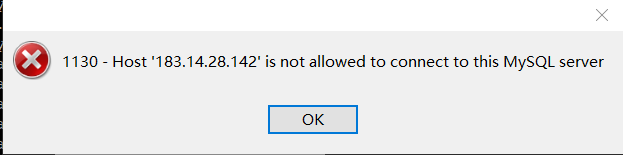1、安装mysql镜像
docker pull mysql/mysql-server2、docker中启动Mysql容器
docker run --name mysql01 -d -p 3306:3306 mysql/mysql-server启动后执行:
docker ps ![]()
通过以下命令查看root的password
docker logs mysql01navicat连接mysql服务器测试
原因:mysql处于安全考虑,root用户只能在本地登录。
因此我们需要进入容器创建用户并授权。
且mysql MYSQL_ONETIME_PASSWORD环境变量默认为true,root用户密码默认只能使用一次,登录mysql后需要修改root的密码。
通过以下命令进入mysql容器
docker exec -it mysql01 bash通过以下命令进入mysql交互模式、输入刚才docker logs mysql01中的密码
mysql uroot -p修改密码
ALTER USER 'root'@'localhost' IDENTIFIED BY 'password';创建用户、授权。%代表任何地址都可以连接到服务器。
CREATE USER 'LZL'@'%' IDENTIFIED BY 'pwd123456';
GRANT ALL PRIVILEGES ON *.* TO 'LZL'@'%' WITH GRANT OPTION;再次利用navicat连接,即可成功。
3、上面较为麻烦,还需进入mysql修改想对应的设置,下面一条命令即可配置全部信息。包括设置字符集、用户、密码等操作。-e 代表环境变量 -d 以后台模式运行容器 -p端口映射 --character-set-server为mysql字符集设置
docker run -d -p 3306:3306
-e MYSQL_USER="lzl"
-e MYSQL_PASSWORD="password"
-e MYSQL_ROOT_PASSWORD="password"
--name mysql01
mysql/mysql-server
--character-set-server=utf8
--collation-server=utf8_general_ci